Jak dodać czat WhatsApp do WordPressa? 2 proste sposoby
Opublikowany: 2020-10-06Czy chcesz włączyć czat WhatsApp na swojej stronie? W tym przewodniku pokażemy Ci różne metody dodawania czatu WhatsApp do WordPressa i przeniesienia obsługi klienta na wyższy poziom.
Dlaczego włączyć czat WhatsApp na swojej stronie?
Według ostatnich badań WhatsApp ma aż 1,6 miliarda użytkowników miesięcznie w ponad 160 krajach na całym świecie. To sprawia, że jest to jeden z najpopularniejszych serwisów komunikacyjnych na świecie, a tym samym jeden z najbardziej atrakcyjnych kanałów marketingowych.
W dzisiejszych czasach firmy używają SMS-ów, e-maili, Facebooka i wielu innych sposobów na utrzymywanie kontaktu ze swoimi użytkownikami. Pola czatu WhatsApp są stosunkowo nowe, ale szybko stały się świetnym sposobem komunikowania się z klientami i poprawiania konwersji . Jeśli prowadzisz sklep internetowy, dodanie czatu WhatsApp do witryny WordPress jest koniecznością. W ten sposób Twoi klienci będą mogli kontaktować się z Tobą przez WhatsApp bezpośrednio z Twojej strony.
Możesz się z nimi komunikować i odpowiadać na ich pytania bez korzystania z dodatkowego oprogramowania. Na przykład, jeśli mają wątpliwości dotyczące Twoich produktów lub cen, mogą łatwo skontaktować się z Tobą i szybko uzyskać odpowiedzi na swoje pytania. Pomoże Ci to poprawić obsługę klienta i zwiększyć współczynniki konwersji. Mimo że istnieje kilka czatów na żywo dla WordPressa, większość z nich jest premium. Kolejną zaletą WhatsApp jest to, że możesz włączyć czat w swojej witrynie za darmo.
Teraz, gdy lepiej rozumiemy korzyści, zobaczmy, jak podłączyć WhatsApp do Twojej witryny .
Jak dodać czat WhatsApp do WordPressa?
W tym przewodniku pokażemy dwie opcje dodania czatu WhatsApp do witryny WordPress :
- Z wtyczką
- Ręcznie
Obie metody są skuteczne i dość łatwe do wdrożenia, więc możesz wybrać tę, która najlepiej odpowiada Twoim potrzebom.
1) Dodaj czat WhatsApp z wtyczką
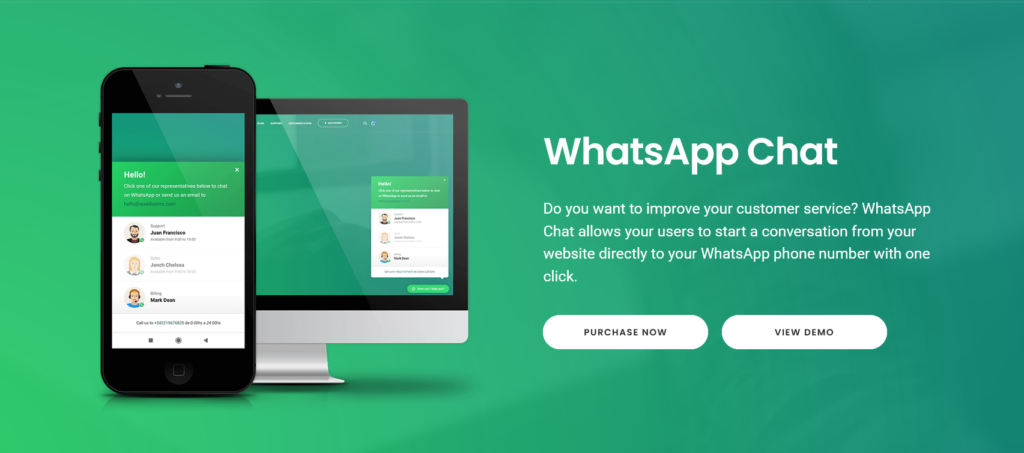 Pierwszym sposobem dodania czatu WhatsApp do Twojej witryny jest użycie wtyczki. Widzieliśmy już najlepsze narzędzia WhatsApp, więc do tej demonstracji użyjemy czatu WhatsApp (WP Social Chat). WhatsApp Chat to jedna z najpopularniejszych wtyczek WhatsApp.
Pierwszym sposobem dodania czatu WhatsApp do Twojej witryny jest użycie wtyczki. Widzieliśmy już najlepsze narzędzia WhatsApp, więc do tej demonstracji użyjemy czatu WhatsApp (WP Social Chat). WhatsApp Chat to jedna z najpopularniejszych wtyczek WhatsApp.
To narzędzie freemium opracowane przez QuadLayers ma bezpłatną wersję ze wszystkimi podstawowymi funkcjami i trzema planami premium z bardziej zaawansowanymi funkcjami, które zaczynają się od 19 USD (płatność jednorazowa). To narzędzie działa z dowolnym motywem WordPress i pozwala łatwo dodać czat do Twojej witryny. Dodatkowo zawiera mnóstwo opcji dostosowywania przycisku, wyskakującego okienka, wiadomości, etykiet i tak dalej.
Użyj poniższego kodu i uzyskaj 10% zniżki na dowolny plan Pro:
whatsappchat_10%
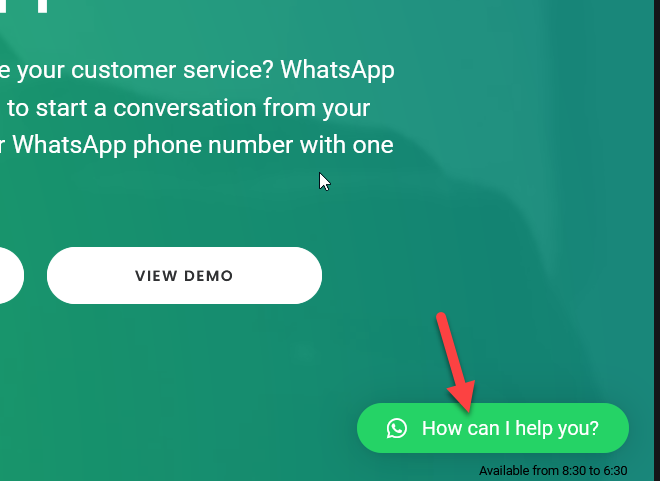
Po kliknięciu widżetu zobaczysz wszystkich agentów wsparcia WhatsApp i ich czasy dostępności w polu.
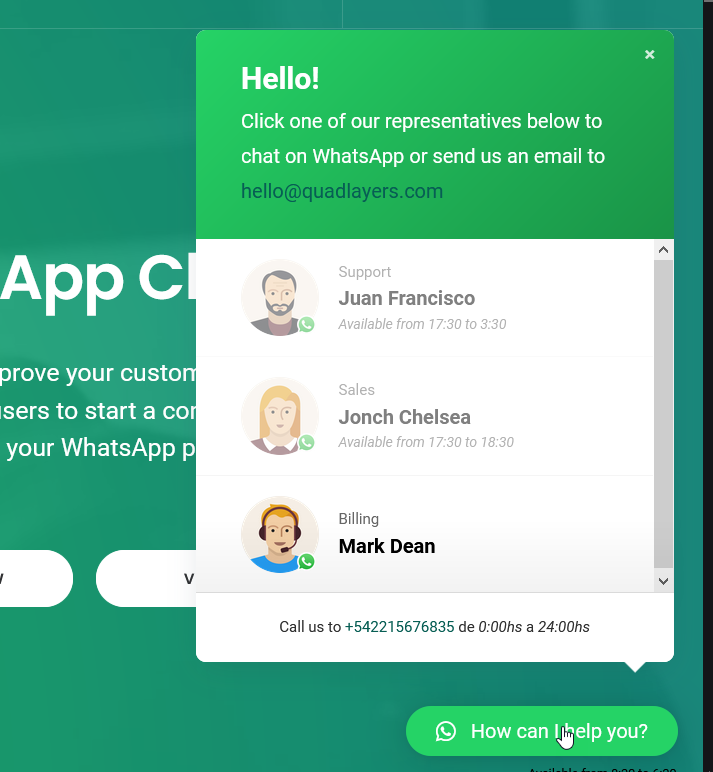
Jak widać, czat WhatsApp doskonale komponuje się z witryną i pozwala użytkownikom łatwo rozpocząć z Tobą rozmowę. Dzięki WP Social Chat możesz błyskawicznie umieścić czat na swojej stronie internetowej.
Funkcje czatu WhatsApp
Główne cechy wtyczki to:
- Nieograniczeni agenci
- Elastyczny projekt
- Lekki kod
- Niestandardowe wiadomości
- Dostosowanie układu i koloru
- Darmowe 40+ ikon
- Świetny zespół wsparcia
- Przejrzysta dokumentacja
Przyjrzyjmy się teraz, jak korzystać z wtyczki, aby dodać czat WhatsApp do witryny WordPress.
A) Instalacja i aktywacja
Zobaczmy teraz, jak zainstalować WhatsApp Chat.
Darmowa wersja
Najpierw zaloguj się do swojej witryny WordPress i przejdź do Wtyczki> Dodaj nowy. Wyszukaj WP Social Chat , a następnie zainstaluj i aktywuj wtyczkę.
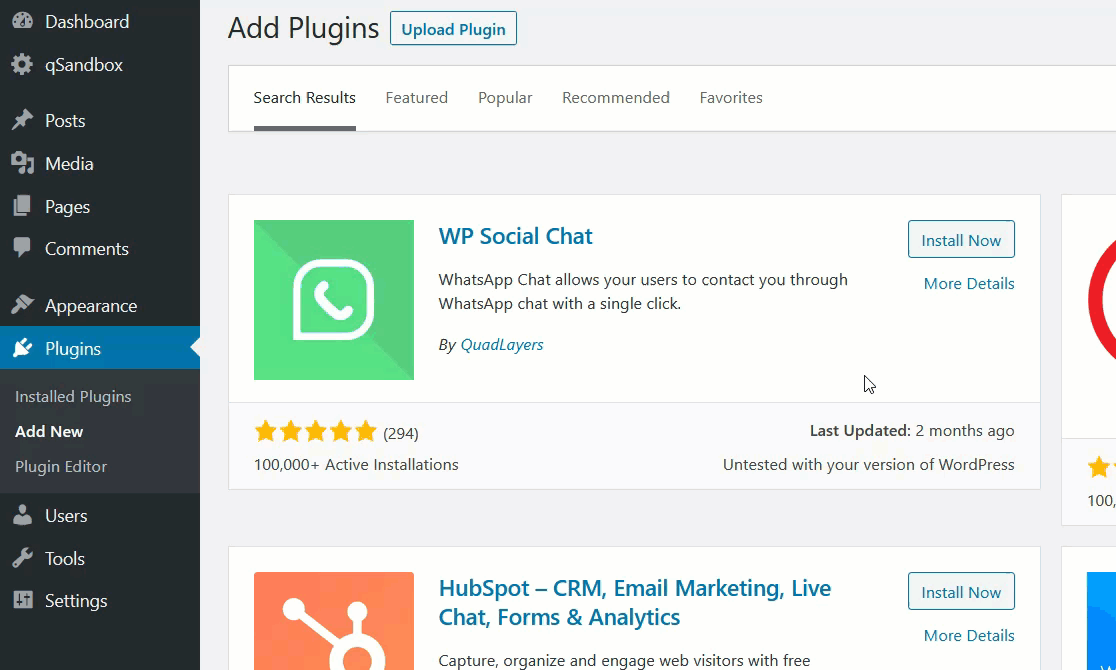
Następnie zobaczysz ustawienia wtyczek na pasku bocznym pulpitu nawigacyjnego.
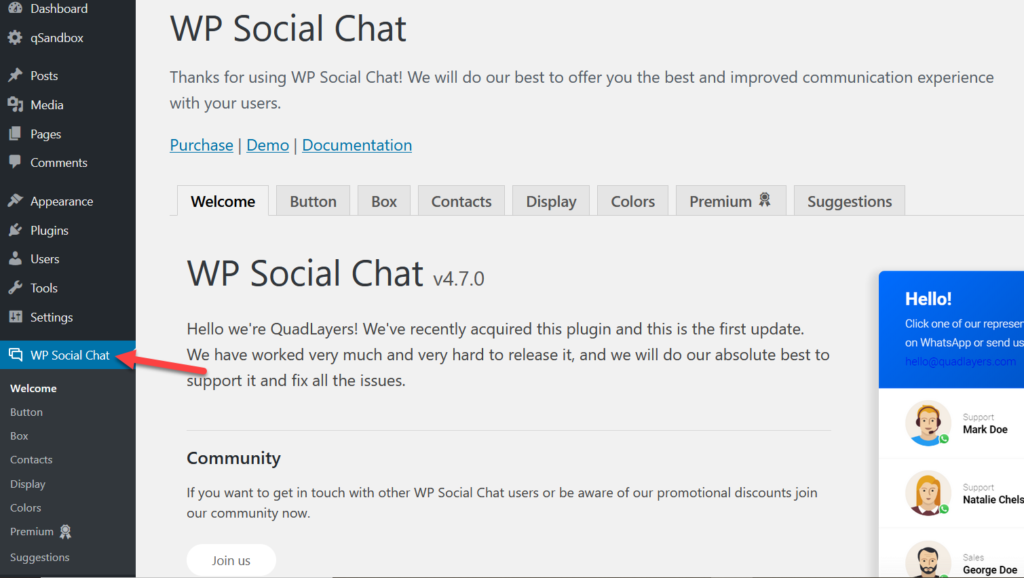
Wersja premium
Z drugiej strony, jeśli kupiłeś jedną z wersji premium, zaloguj się na swoje konto QuadLayers i pobierz pliki wtyczek. W sekcji pobierania zobaczysz wszystkie zakupione produkty. 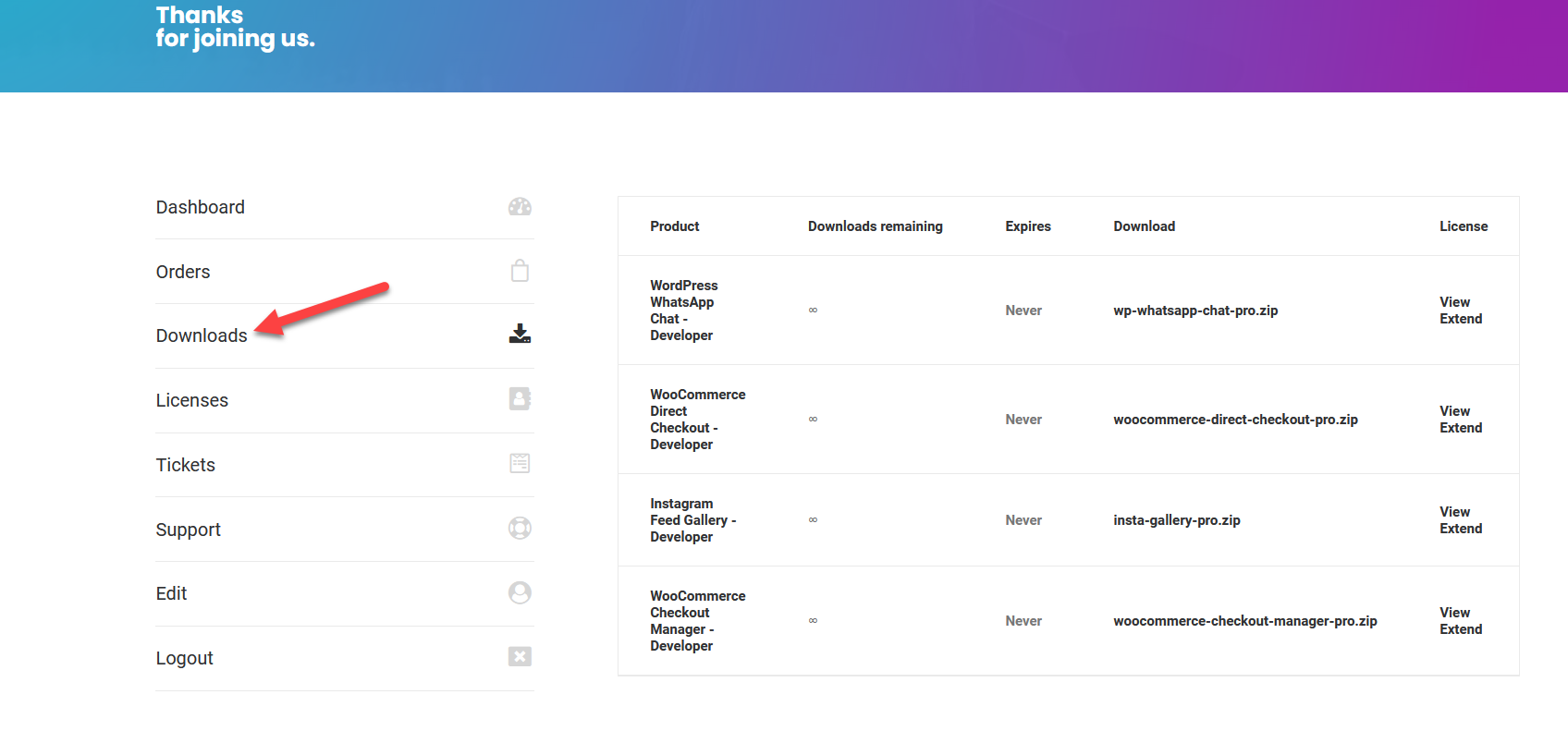
Poszukaj czatu WhatsApp i pobierz pliki. 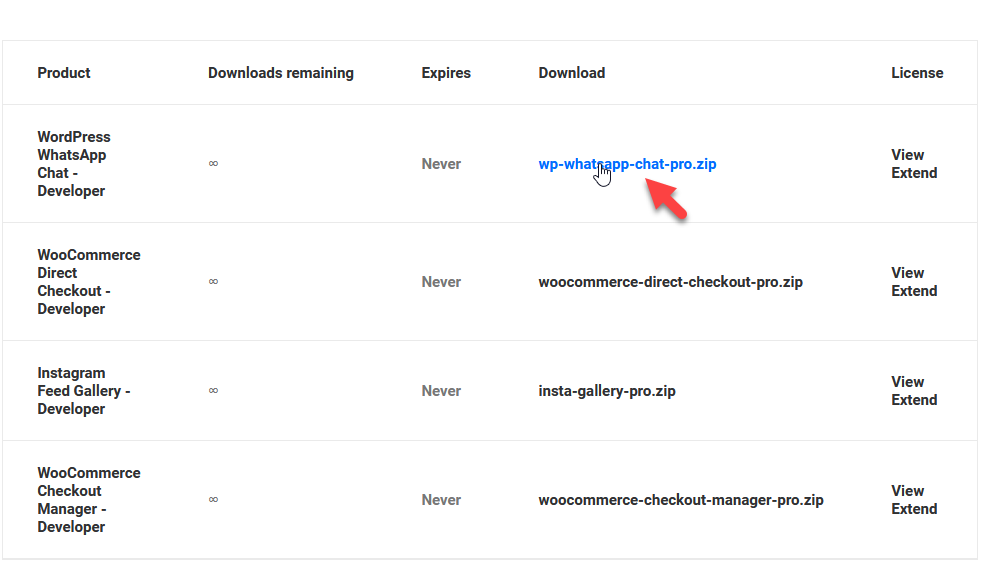
Następnie musisz zainstalować wtyczkę na swojej witrynie WordPress. Pamiętaj, że musisz również aktywować bezpłatną wersję WP Social Chat. Podobnie jak w przypadku instalowania narzędzi innych firm, możesz zainstalować WhatsApp Chat, przesyłając pliki lub korzystając z klienta FTP.
Tutaj pokażemy, jak przesłać pliki wtyczek z pulpitu WordPress. Po prostu przejdź do Wtyczki> Dodaj nowy, przejrzyj plik pobrany w poprzednim kroku i naciśnij Zainstaluj teraz .
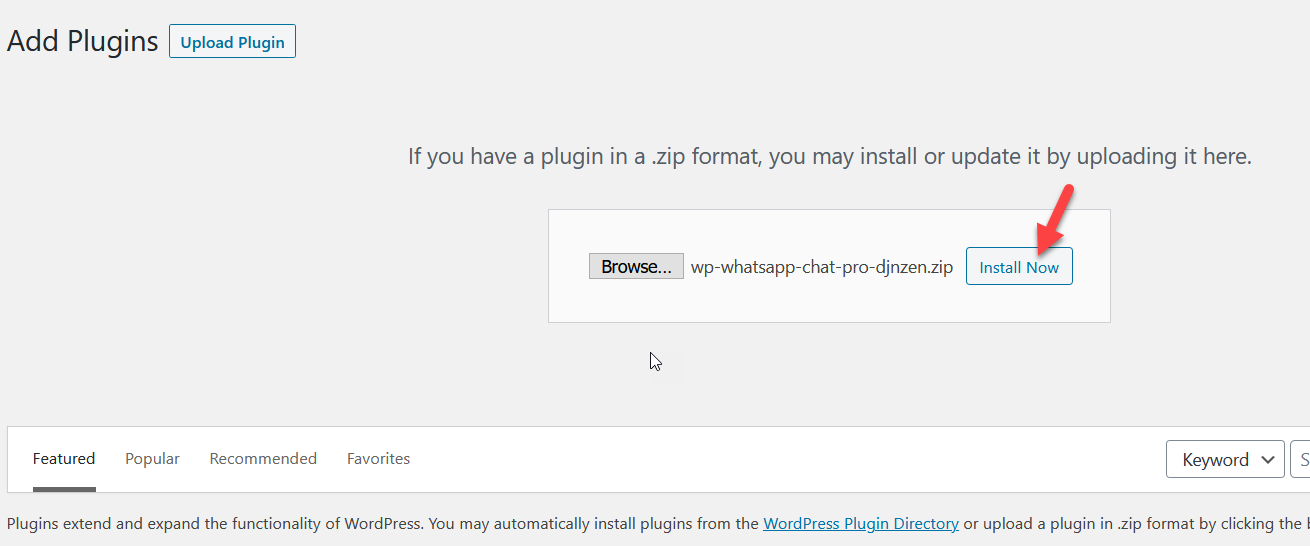
Po instalacji aktywuj wtyczkę.
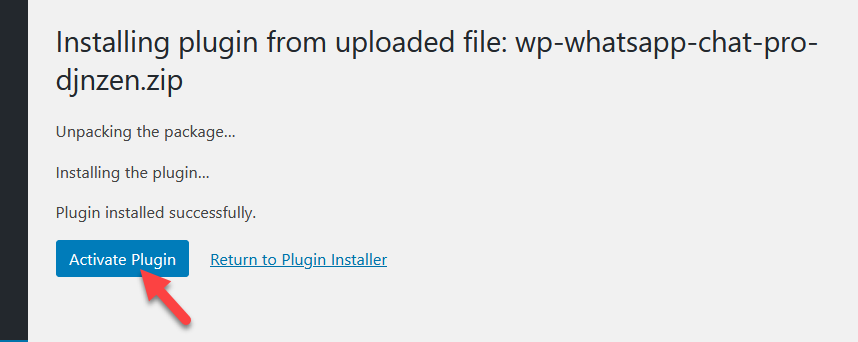
Następnie musisz zweryfikować zakup za pomocą klucza licencyjnego. Aby znaleźć klucz, kliknij przycisk Wyświetl na stronie Pobieranie . 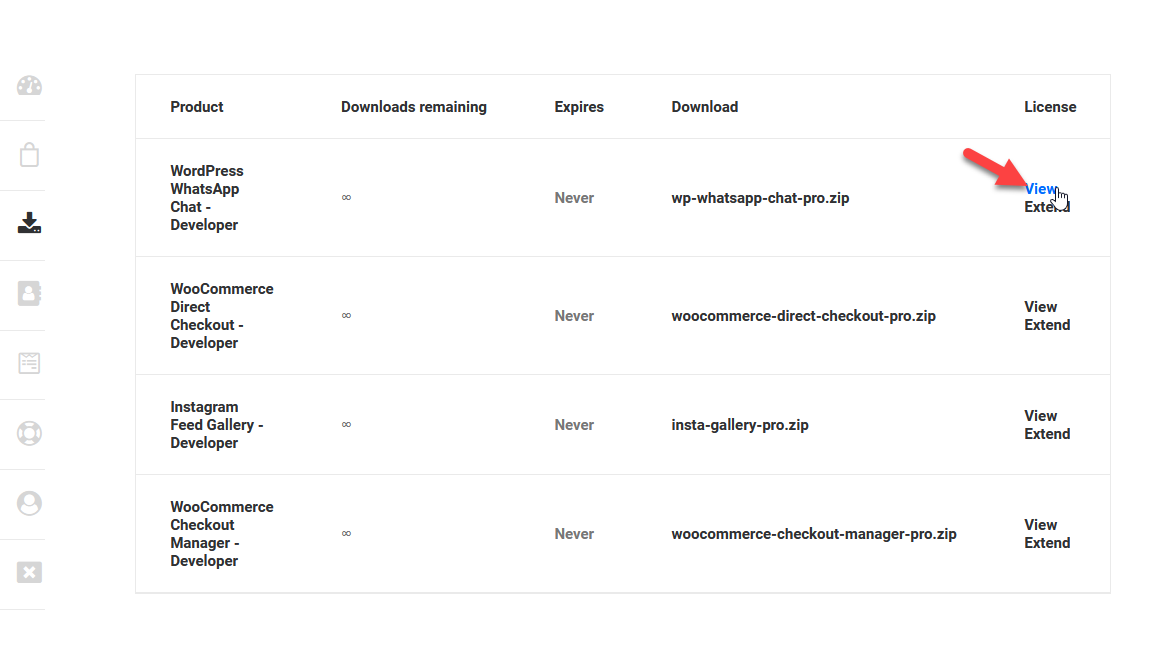
Następnie skopiuj klucz licencyjny z pola Licencja .
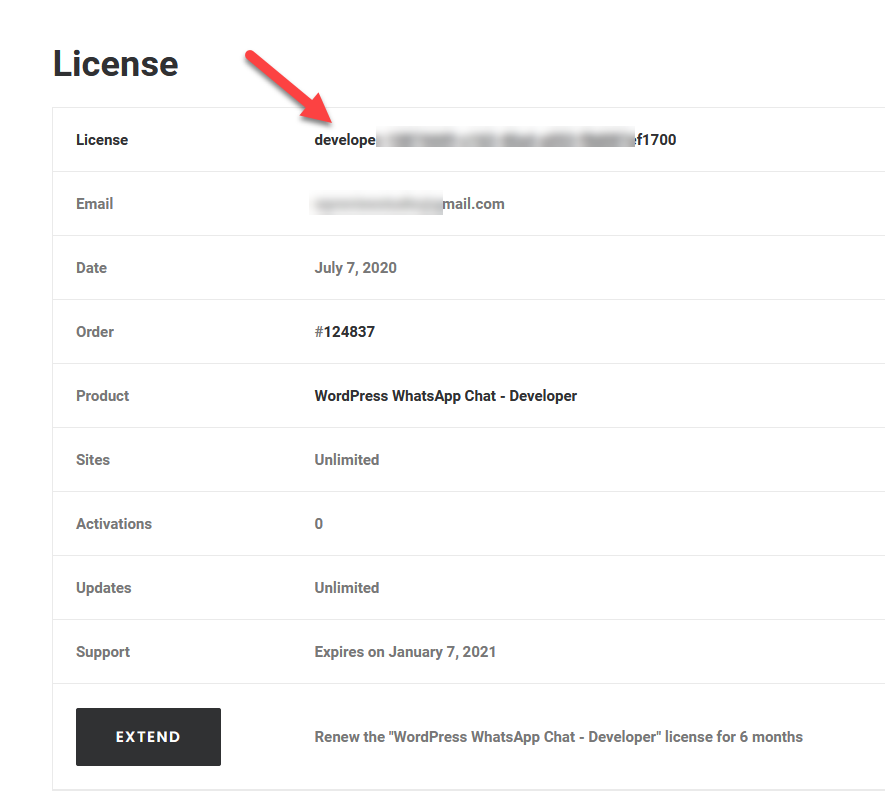
Następnie wróć do strony ustawień WhatsApp Chat > Licencja . Wybierz rynek, wprowadź klucz licencyjny oraz adres e-mail powiązany z kontem QuadLayers i zapisz zmiany.
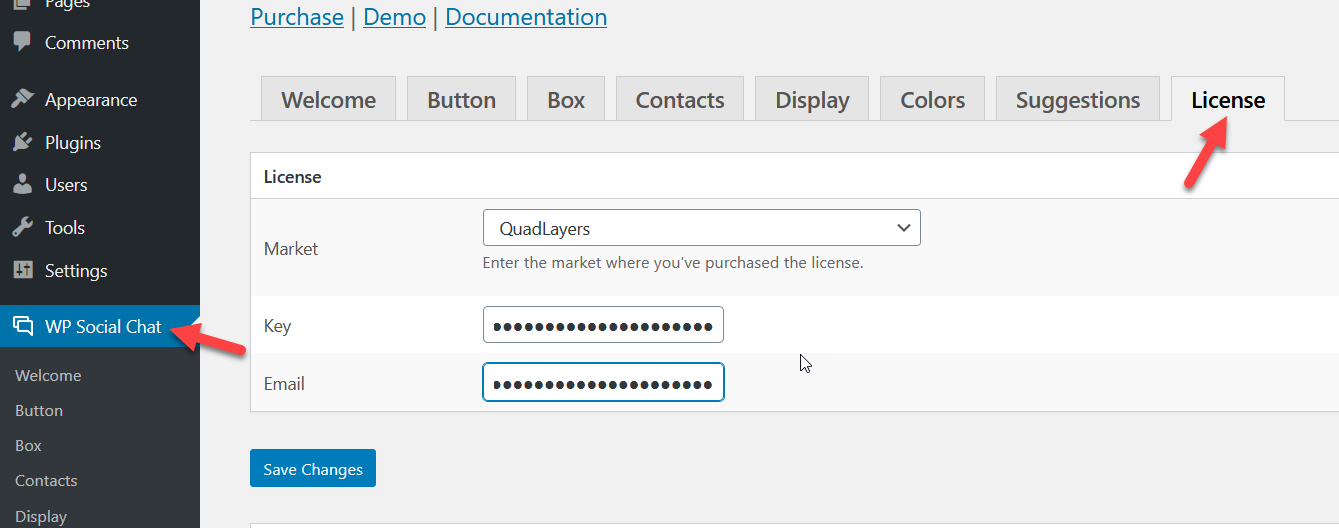
Przy następnym załadowaniu strony zobaczysz, że Twój zakup został potwierdzony i otrzymasz wszystkie aktualizacje.
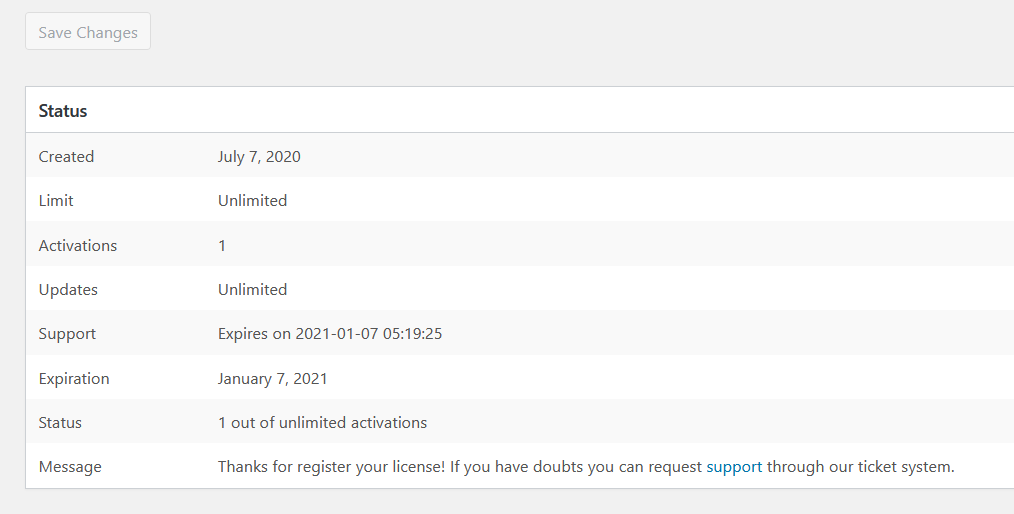
W ten sposób możesz zainstalować i aktywować WP Social Chat. Zobaczmy teraz, jak go użyć, aby dodać czat WhatsApp do swojej witryny WordPress.
B) Dodaj czat WhatsApp z czatem społecznościowym WP
WhatsApp Chat umożliwia szybkie dodanie czatu do witryny WordPress bez kodowania. Aby włączyć chatbox, przejdź do ustawień wtyczek. Tam zobaczysz różne zakładki do tworzenia i dostosowywania czatu. Przyjrzyjmy się każdemu z nich.
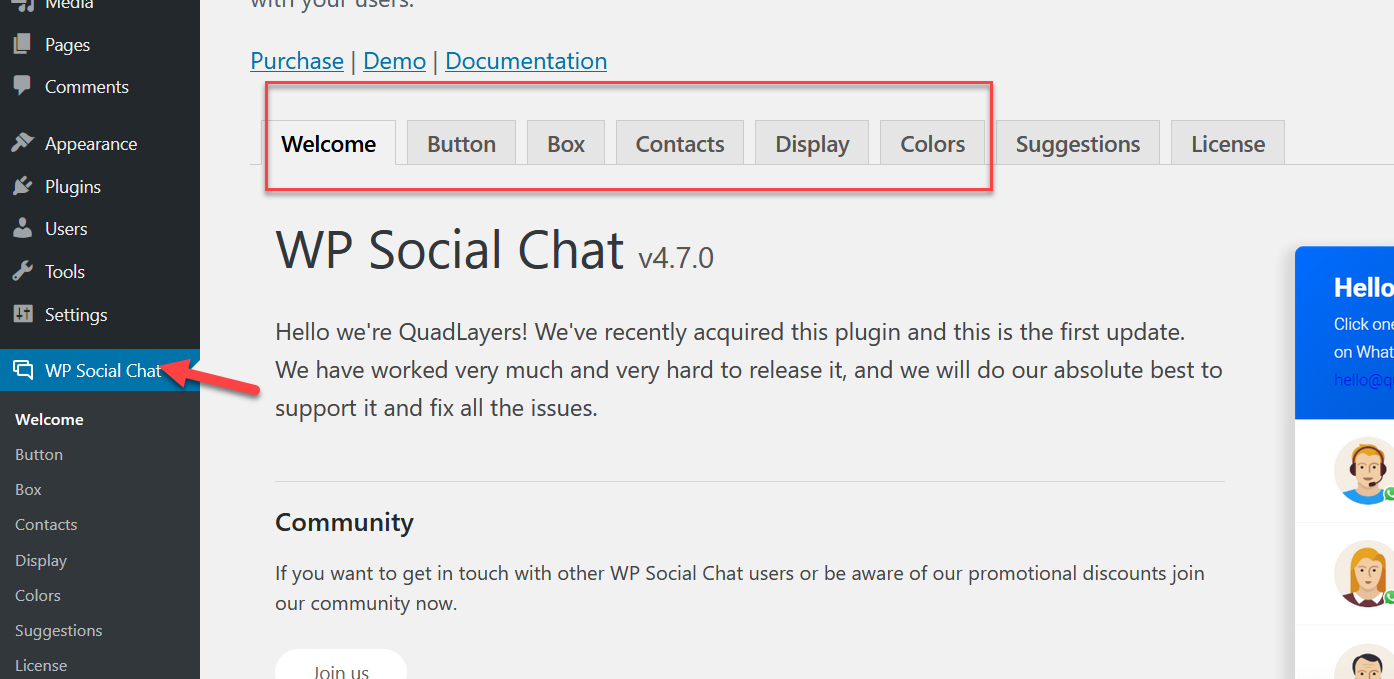
Dostosowywanie przycisków
Tutaj możesz dostosować układ przycisku, kształt, pozycję, tekst, numer telefonu i strefę czasową. Możesz także utworzyć domyślną wiadomość, którą użytkownicy będą mogli wysyłać, i ustawić dostępność przycisku.
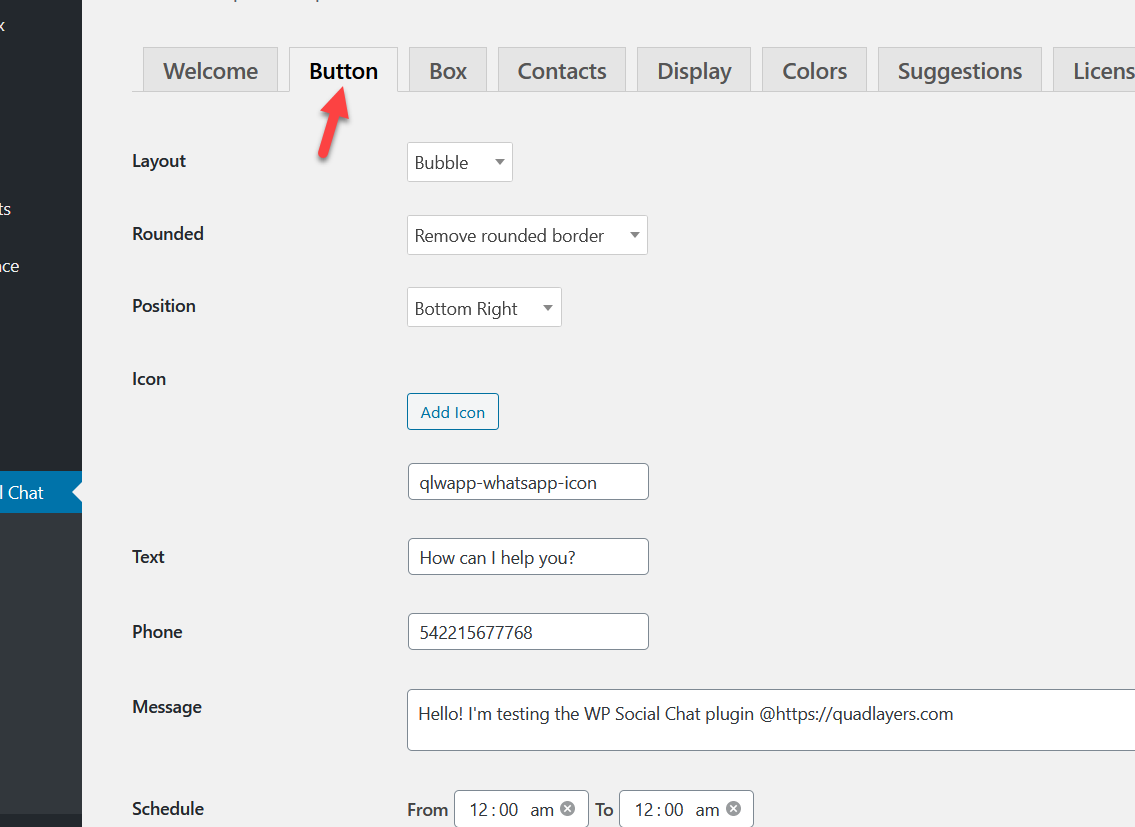

Dodatkowo możesz dostosować ikonę. Istnieje ponad 40 ikon, których możesz użyć, aby dopasować do stylu swojej witryny.
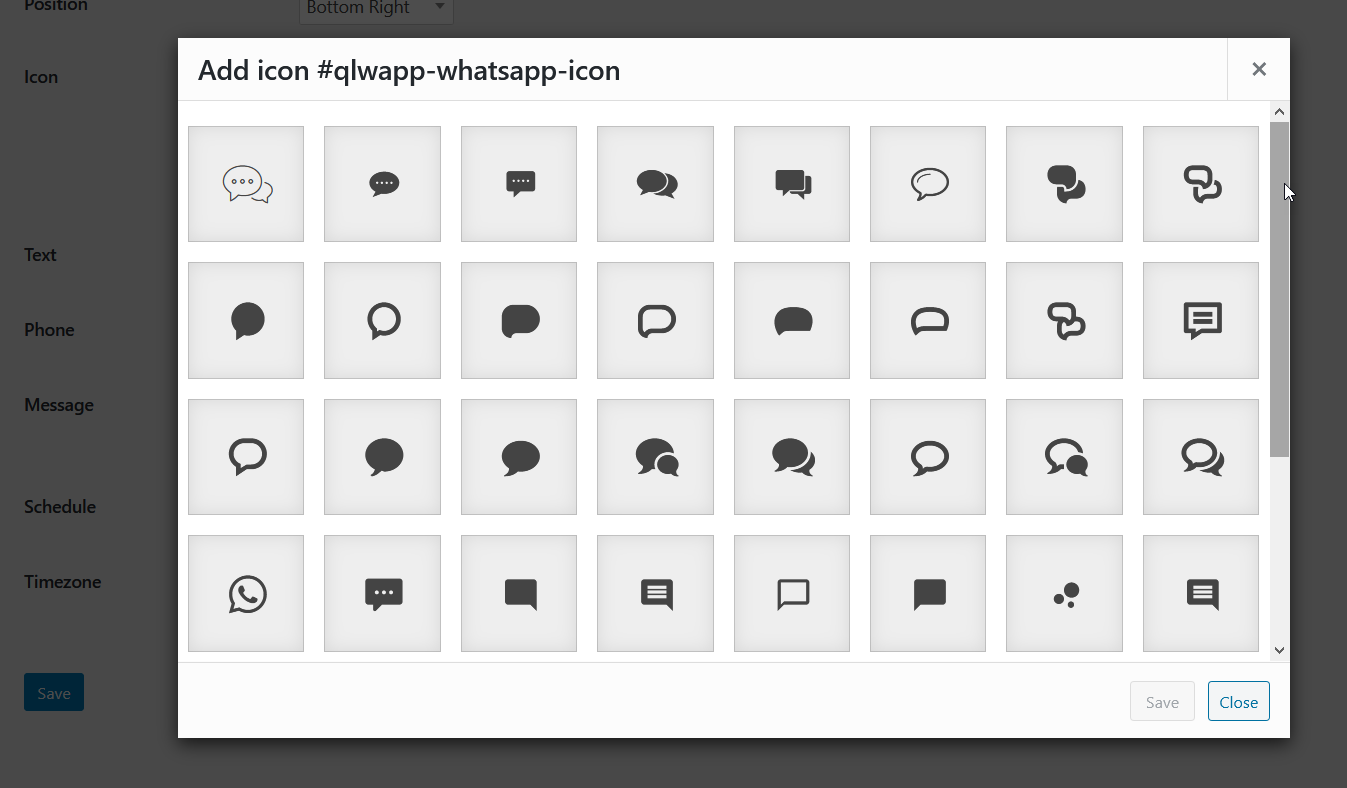
Załóżmy, że zaczynasz od tego domyślnego przycisku. Teraz pobawmy się trochę, aby pokazać, co możesz zrobić.
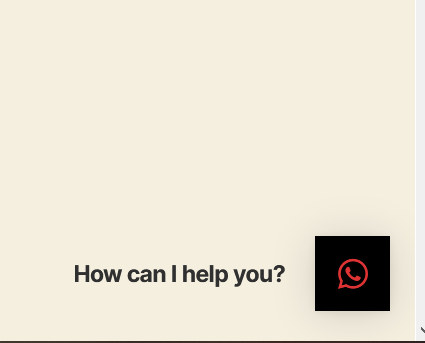
Załóżmy na przykład, że chcesz zmienić ikonę i usunąć „Jak mogę Ci pomóc?” tekst. Po prostu dostosuj to w ustawieniach, zapisz zmiany, a zostaną one zaktualizowane w interfejsie użytkownika.
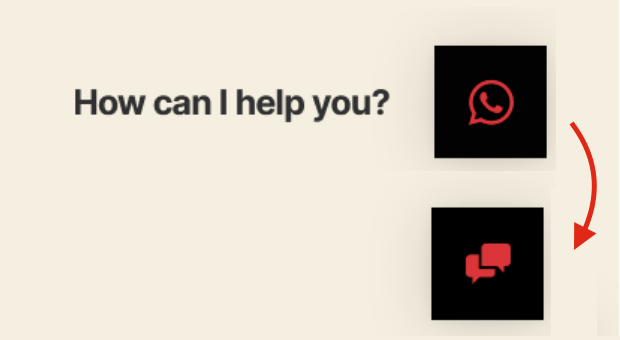
To tylko kilka zmian, ale możesz dostosować wiele innych rzeczy i dostosować czat WhatsApp do stylu Twojej witryny.
Dostosowanie pudełka
Z zakładki Box będziesz mógł włączyć chatbox i wprowadzić w nim pewne zmiany.
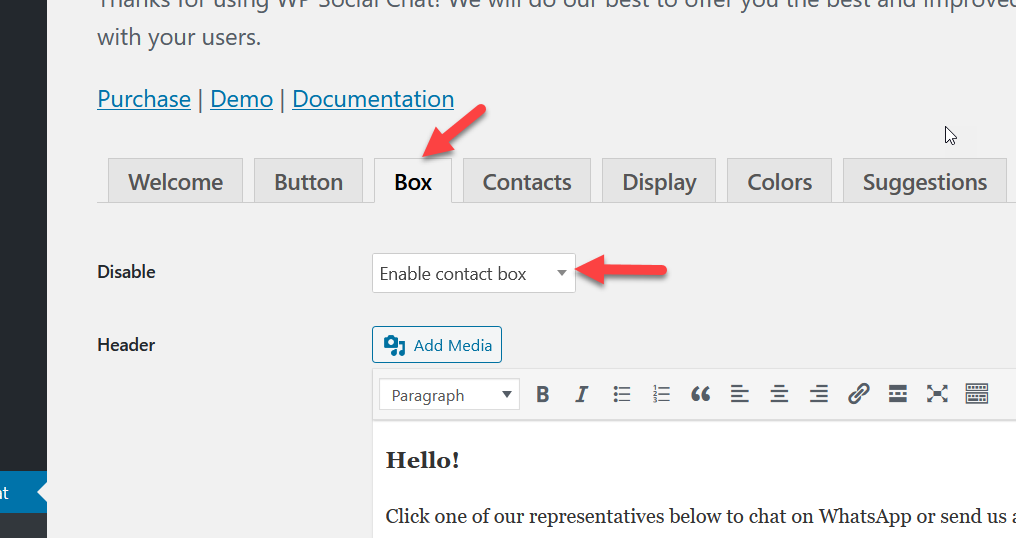
Po włączeniu czatu zapisz ustawienia. Teraz, gdy użytkownicy klikną czat WhatsApp, otworzy się okno. 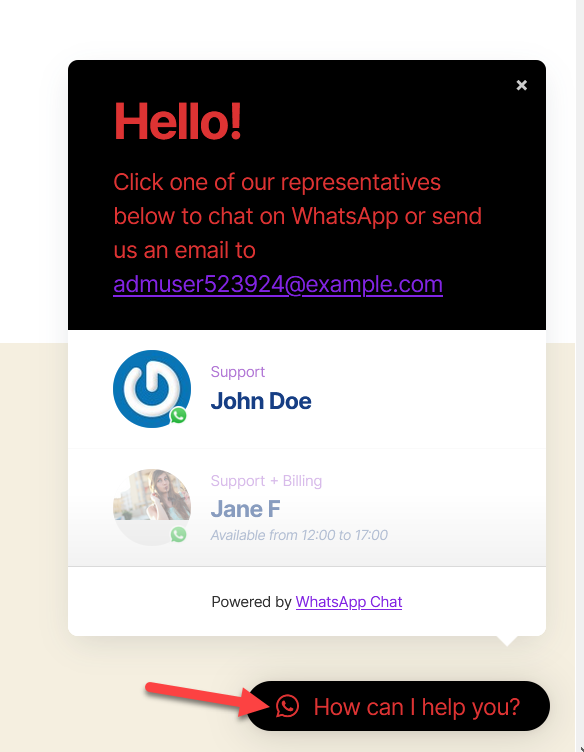
Ponadto możesz dostosować tekst nagłówka i stopki w ustawieniach pola.
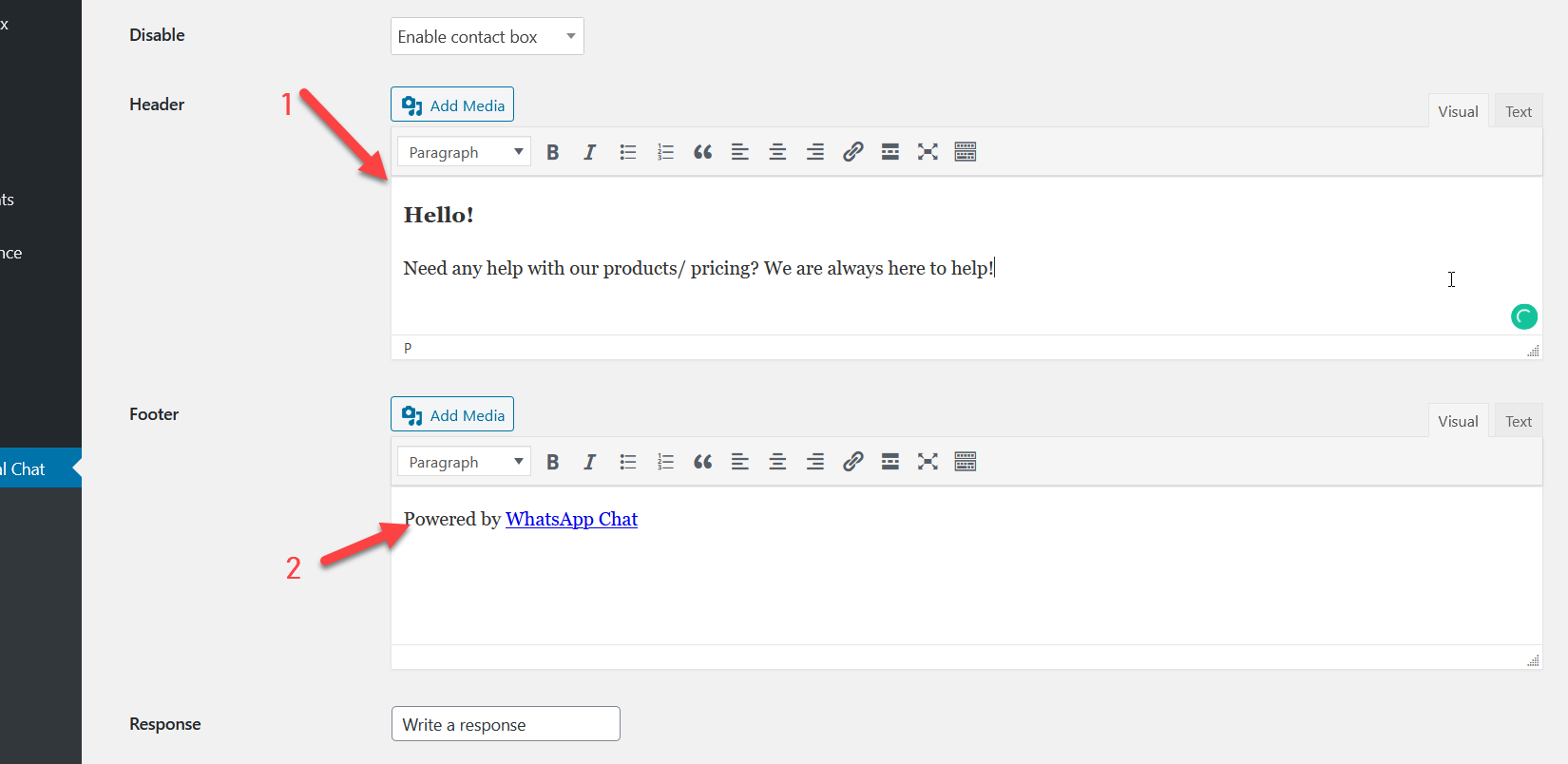
Zapisz ustawienia i sprawdź okno czatu WhatsApp z frontendu, aby zobaczyć zmiany. 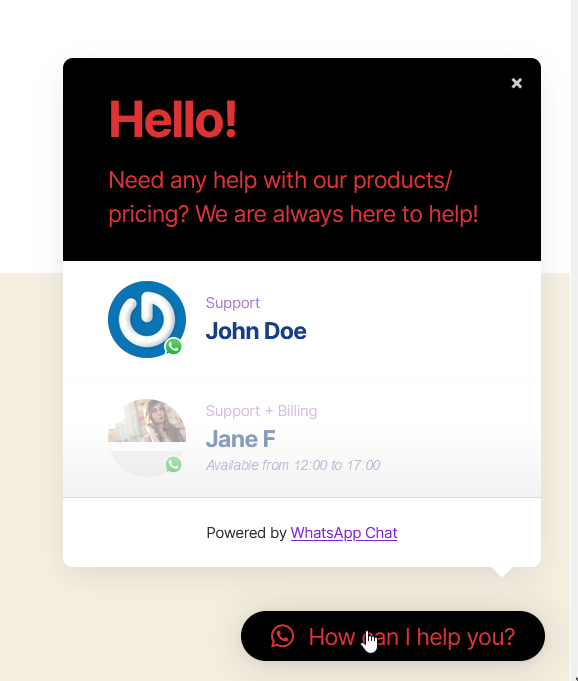
Dostosowywanie kontaktów
Jedną z potężnych funkcji czatu WhatsApp jest możliwość dodawania wielu kontaktów WhatsApp do czatu.
WP Social Chat zawiera fałszywy kontakt, ale możesz go edytować, usuwać i dodawać nowe kontakty. Następnie możesz kliknąć przycisk + Kontakt i dodać wszystkie informacje o agentach pomocy technicznej, takie jak imię i nazwisko, numer telefonu, dostępny czas, strefa czasowa, domyślna wiadomość, etykieta i obraz.
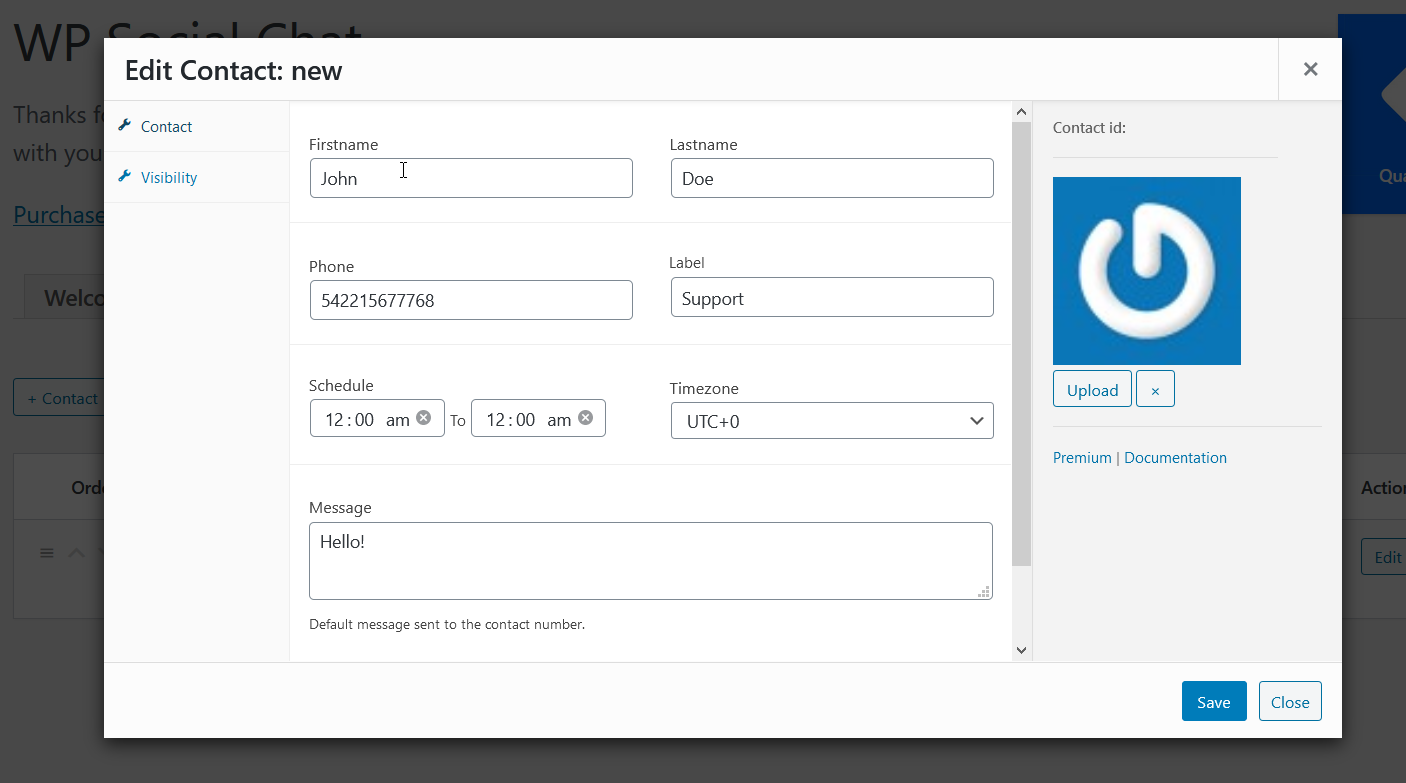
Po wypełnieniu wszystkich tych informacji zapisz zmiany. Aby poprawić wrażenia klientów i zapewnić bardziej ludzkie wrażenia, zalecamy dostosowanie wiadomości powitalnej agentów i dodanie zdjęcia.
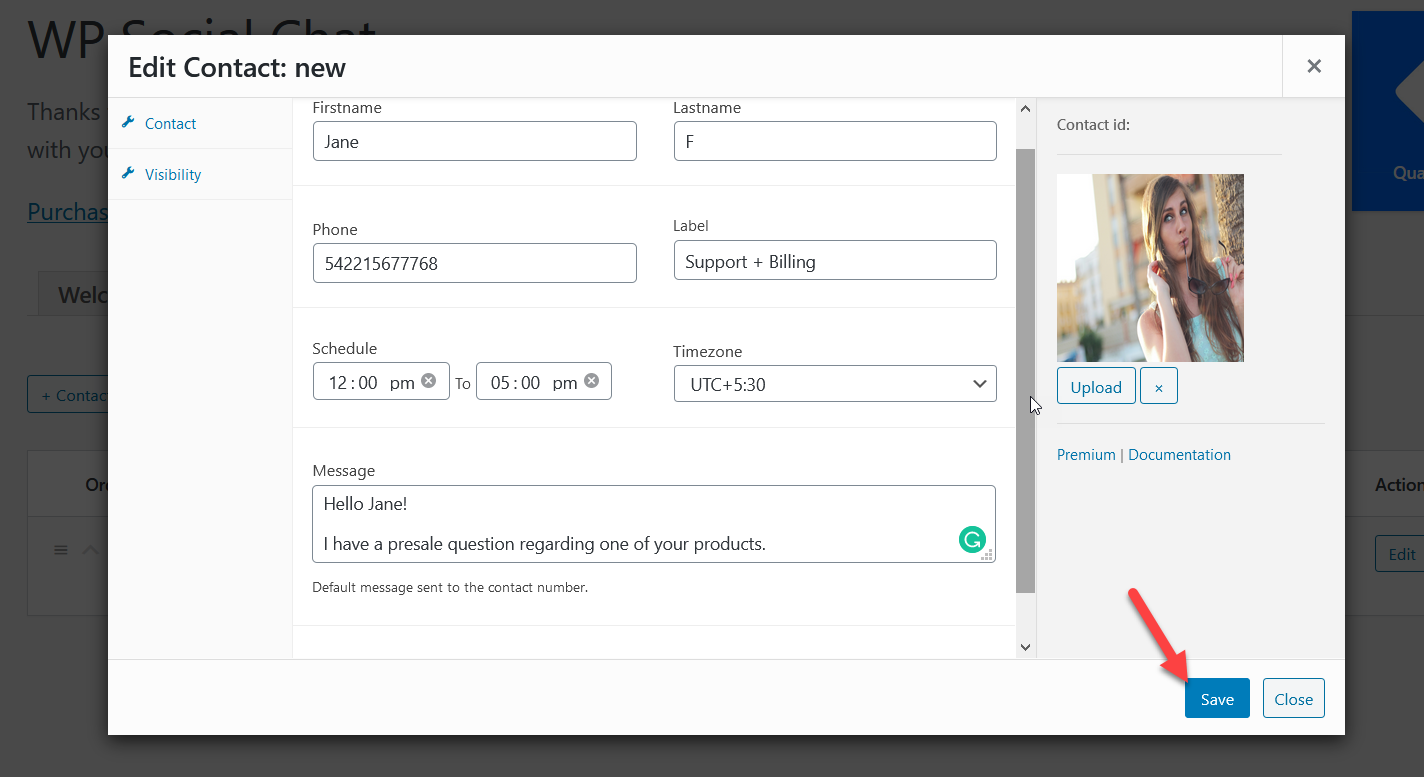
Czat WhatsApp pozwala dodawać nieograniczoną liczbę agentów, więc powtórz proces i dodaj tyle kontaktów, ile chcesz. Wtedy wszyscy ci agenci będą widoczni, gdy ktoś kliknie ikonę czatu WhatsApp. 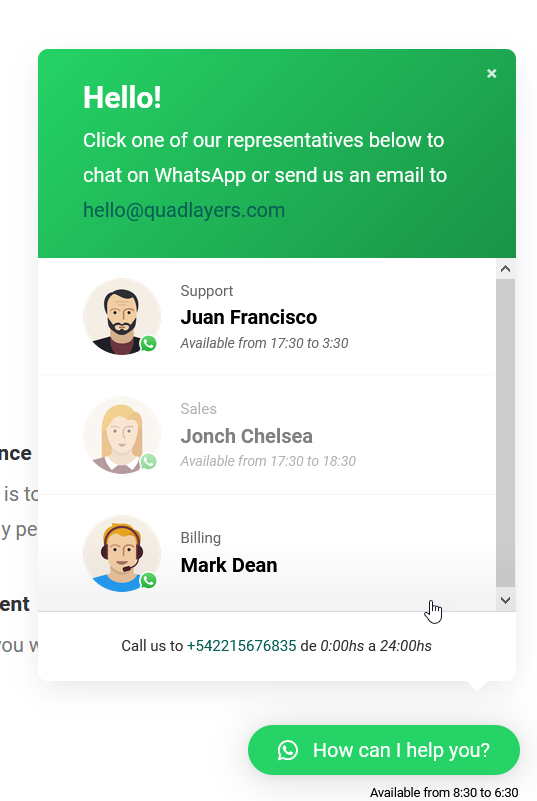
Wybranie dostępnego agenta z listy przekieruje użytkownika do spersonalizowanego pokoju czatu kontaktu.
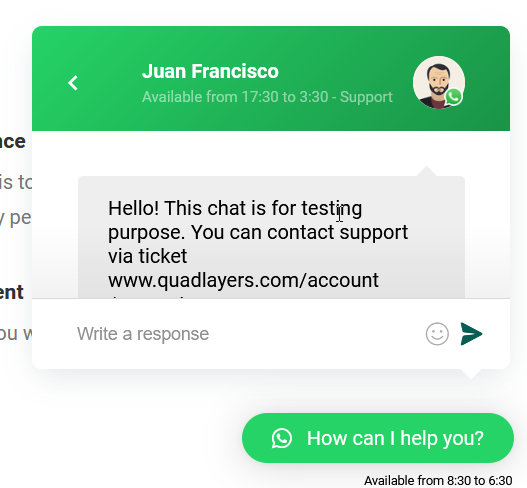
Dostosowywanie wyświetlania
Na karcie Wyświetl możesz kontrolować widoczność swojego okna czatu na podstawie urządzeń użytkowników. Domyślnie okno czatu będzie wyświetlane na wszystkich urządzeniach, ale jeśli chcesz, możesz je ukryć na komputerach lub urządzeniach mobilnych. Ponadto możesz wyświetlić lub ukryć przycisk WhatsApp w niestandardowych postach, stronach, kategoriach lub tagach.
Jeśli prowadzisz sklep internetowy, możesz dodać przycisk czatu WhatsApp do każdej strony w witrynie WordPress, aby użytkownicy mogli z łatwością kontaktować się z Tobą z dowolnego miejsca.
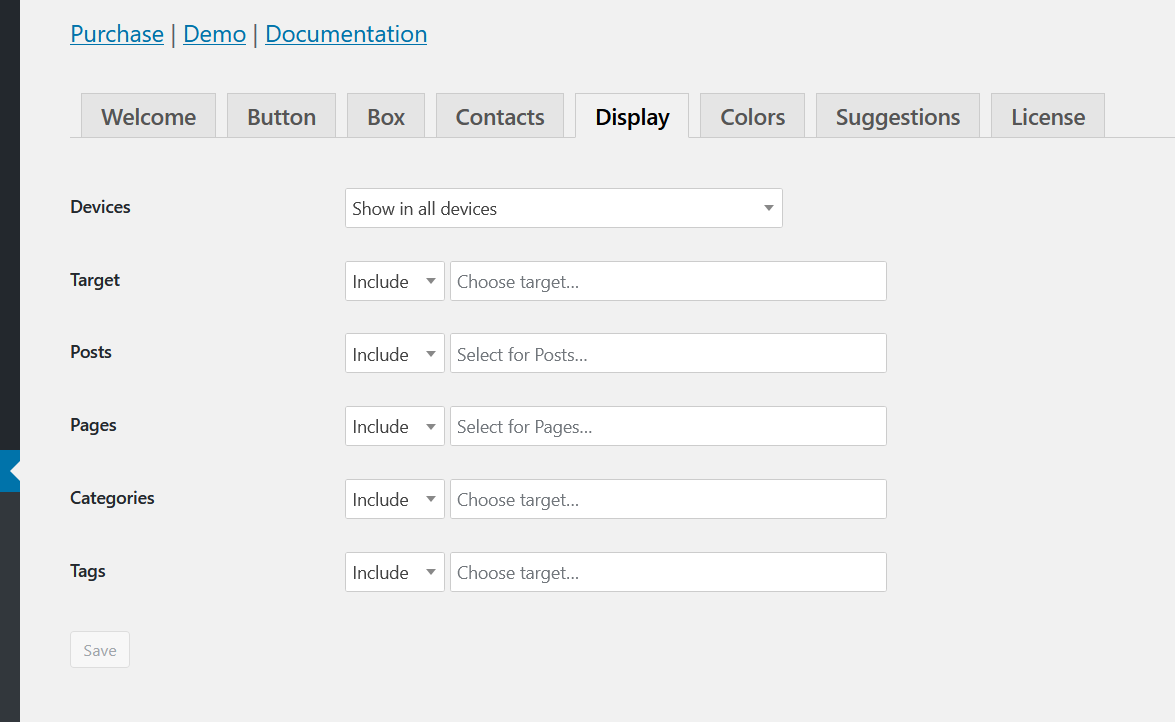
Dostosowywanie kolorów
Oprócz dostosowywania przycisku, pola, kontaktów i wyświetlacza możesz także spersonalizować kolory tła, łączy, wiadomości, etykiety i tak dalej. Po prostu wybierz żądane kolory z każdego pola. 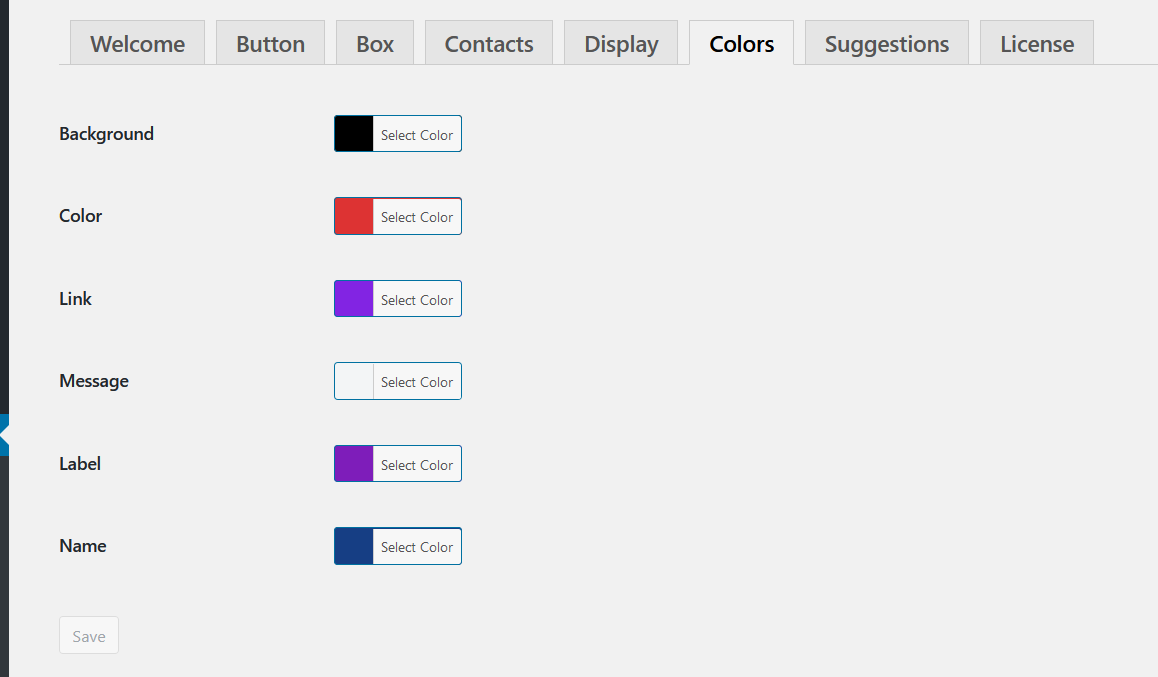
2) Włącz ręcznie czat WhatsApp
Jeśli nie chcesz używać wtyczki, możesz ręcznie dodać czat WhatsApp do WordPressa. Ten proces jest bardzo prosty i nie wymaga umiejętności kodowania. Za pomocą API WhatsApp możesz włączyć spersonalizowany link do WhatsApp na swojej stronie. Tak więc, gdy ktoś kliknie ten link, zostanie przekierowany do aplikacji / wersji internetowej WhatApp i będzie mógł rozmawiać z numerem wybranym w linku.
Aby utworzyć łącze WhatsApp, użyjemy następującego jako podstawy: https://api.whatsapp.com/send?phone= . Teraz wystarczy dodać numer telefonu, który będzie powiązany z WhatsApp po phone= , w tym kod kraju. Jeśli więc jesteś z Australii, kod Twojego kraju to +61 , a numer telefonu, który chcesz powiązać, to 0123456789 . Pełny adres URL interfejsu API, który musisz utworzyć, to https://api.whatsapp.com/send?phone=610123456789 .
UWAGA: Upewnij się, że nie dodajesz + przed kodem kraju.
Teraz, aby dodać czat WhatsApp do swojej witryny WordPress, po prostu utwórz i wstaw link w dowolnym miejscu na swojej stronie i pozwól swoim klientom się z tobą skontaktować. Możesz użyć tego linku w dowolnych postach, stronach lub niestandardowych typach postów. Gdy użytkownicy klikną Twój link, automatycznie przejdą do aplikacji/wersji internetowej WhatsApp, aby rozpocząć z Tobą rozmowę.
Ta metoda jest prosta i skuteczna. Jednak może to nie być najlepsza opcja, jeśli masz agentów pomocy technicznej z różnymi numerami telefonów, ponieważ musisz utworzyć link dla każdego numeru. Jeśli tak jest w Twoim przypadku, wtyczka WhatsApp Chat jest do zrobienia.
Wniosek
Podsumowując, dodanie przycisku czatu WhatsApp do WordPressa pomoże Ci poprawić obsługę klienta i zwiększyć współczynniki konwersji. W tym przewodniku widzieliśmy dwie proste metody włączania Chatboxa WhatsApp:
- Z wtyczką WhatsApp Chat
- Ręcznie
Którą metodę wybrać? Obie są dość proste i skuteczne. WhatsApp Chat to doskonała wtyczka, która oferuje świetne funkcje, a nawet ma bezpłatną opcję. Pozwala dodać nieograniczoną liczbę agentów wsparcia i włączyć czat WhatsApp za pomocą kilku kliknięć. Ponadto istnieje wiele opcji dostosowywania, aby nadać czatowi wygląd i styl Twojej witryny.
Jeśli chcesz przetestować wtyczkę WhatsApp Chat, zalecamy wypróbowanie bezpłatnej wersji lub obejrzenie wersji demonstracyjnej. Z drugiej strony, jeśli nie chcesz instalować żadnych wtyczek, metoda ręczna będzie ci odpowiadać. Możesz utworzyć spersonalizowany adres URL i umieścić go w dowolnym miejscu w swojej witrynie. Należy jednak pamiętać, że brakuje mu opcji stylizacji i nie jest tak atrakcyjny jak pudełko oferowane przez wtyczkę.
Wreszcie, jeśli Twoi agenci pomocy technicznej używają różnych numerów telefonów, lepszym rozwiązaniem jest użycie wtyczki WhatsApp Chat. Jeśli chcesz w pełni wykorzystać WhatsApp, możesz również sprawdzić nasz post o tym, jak udostępnić post na WhatsApp.
Jeśli obawiasz się zmian w polityce prywatności ogłoszonych przez WhatsApp, być może myślisz o przejściu z Telegrama. Jeśli tak jest w Twoim przypadku, możesz rzucić okiem na te posty:
- Jak dodać telegram do WordPressa (pełny przewodnik 2021)
- Jak przenieść czaty WhatsApp do Telegramu
- Najlepsze wtyczki Telegram dla WordPress
Czy znasz inne metody dodawania czatu WhatsApp do WordPressa, które powinniśmy uwzględnić? Daj nam znać w sekcji komentarzy poniżej!
